
Tämä ohjelmisto korjaa yleiset tietokonevirheet, suojaa sinua tiedostohäviöltä, haittaohjelmilta, laitteistovikoilta ja optimoi tietokoneesi maksimaalisen suorituskyvyn saavuttamiseksi. Korjaa PC-ongelmat ja poista virukset nyt kolmessa helpossa vaiheessa:
- Lataa Restoro PC: n korjaustyökalu joka tulee patentoidun tekniikan mukana (patentti saatavilla tässä).
- Klikkaus Aloita skannaus löytää Windows-ongelmat, jotka saattavat aiheuttaa tietokoneongelmia.
- Klikkaus Korjaa kaikki korjata tietokoneen turvallisuuteen ja suorituskykyyn vaikuttavat ongelmat
- Restoro on ladannut 0 lukijoita tässä kuussa.
On erittäin ärsyttävää, kun tuo ärsyttävä Asemassa ei ole levyä virhe käynnistyy Windows-tietokoneellasi aina, kun haluat käyttää tiettyä sovellusta.
Se on kuin silloin kun Edge-selain jäätyy jatkuvasti. Ja vain lisätäksesi ilmeistä ärsytystä, napsauttamalla Peruuta-, Jatka- tai Yritä uudelleen -painikkeita ei päästä eroon virheilmoituksesta niin nopeasti kuin pitäisi.
Tämä virhe lukitsee sinut muista ohjelmista. Kunnes korjaat virheen, sinun on melkein lopetettava kaikki tekemäsi. Sinun on jatkuvasti painettava sitä jatkopainiketta miltei miljoonan kerran. Se on erittäin ärsyttävää ja ajaa sinut kirjaimellisesti hulluksi. Onko tämä virhe korjattavissa?
Asemassa ei ole levyä - mikä aiheuttaa tämän virheen?
Ongelmaa on vaikea diagnosoida, koska virheilmoitus näyttää aina laukaisevan taustaprosessittai kolmansien osapuolten sovellusten ongelmat, jotka vain kehittäjä voi korjata.
Mutta ennen kuin teet mitään, haluat varmistaa, että tällä hetkellä tekemäsi ei edellytä a: n olemassaoloa irroitettava levy yhdessä siirrettävissä levyasemissa. Mutta näin ei yleensä ole.
Usein tämä virhe tapahtuu, koska tietokoneellasi käyttämäsi ohjelmiston, pelin tai lisäosan ominaisuus häiritsee käyttöjärjestelmääsi.
Muissa tapauksissa virhe ilmestyy, kun teet samoja vanhoja tehtäviä kuin tietokoneellasi, kun et edes yritä käyttää mainittua asemaa. Esimerkki on yksinkertainen teko Muistio-asiakirjan tallentaminen paikalliseen asemaan.
Kuinka korjaan Aseman virheessä ei ole levyä?
- Tarkista aktiivisten asemien luettelo
- Aseta levy ongelmalliseen levyasemaan
- Poista virheilmoitus käytöstä rekisterieditorissa
- Nimeä uudelleen virheilmoitus muodostava levyasema
1. Tarkista aktiivisten asemien luettelo
Edellä mainittu Notepad-virhe on todennäköisesti seurausta asemasta C: se on virheellisesti määritetty siirrettävälle levyasemalle. Ei ole myös harvinaista, että tietokoneesi suorittaa tiettyjä tehtäviä tavallisesti seuraamassasi järjestyksessä, myös silloin, kun se ei ole aiot.
Ei ole väliä, että tallennat vain paikalliseen asemaan, tietokone yrittää ensin tallentaa sen siirrettävään asemaan, johon olet aina tallentanut. Yksinkertainen tapa tämän vianmääritykseen on sijoittaa tallennusväline mainittuun levyasemaan.
Tietenkin on tärkeää tietää, mikä tämä levyasema on. Virhesanoma kertoo itse, mikä loukkaava levyasema on. Tämä on tyypillinen viesti, jonka saat tämän virheen kanssa.
Nämä asemat voisivat olla tavanomaiset USB-muistitikku, ulkoinen kiintolevy tai joku tietokoneesi useista kortinlukijaasemista. Jos kyseessä on esimerkiksi flash-levyasema, aseta vain flash-levy sinne ja katso, tuleeko virhe vielä näkyviin.
Yllä olevan kuvan virheen ongelma-asema on asema 3. Käytä tätä komentosarjaa käynnistyksen yhteydessä nähdäksesi mikä asema on:
- Ohjauspaneeli> Hallintatyökalut> Tietokoneen hallinta> Levyn hallinta.
- Levyaseman numerot ja niitä vastaavat kirjaimet luetellaan alla olevan kuvan punaisen nuolen osoittamalla tavalla.
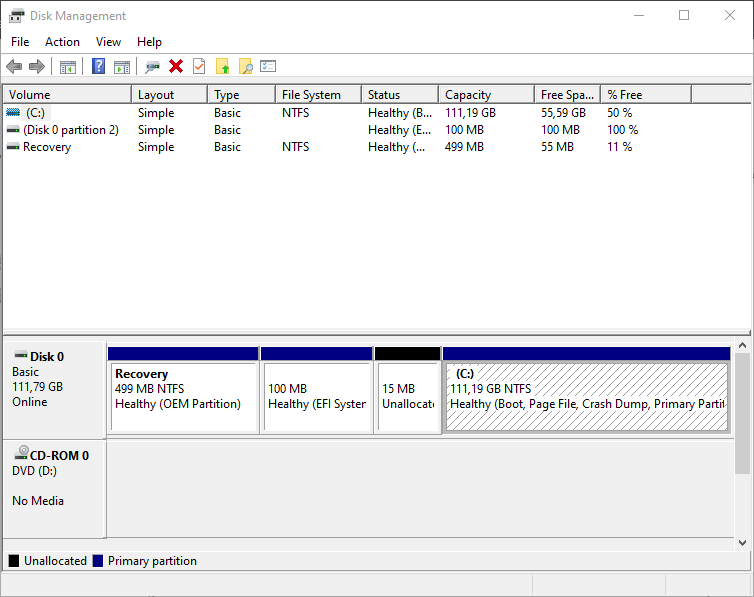
- Kyseisen levyaseman löytämisen pitäisi johtaa sinut tämän virheen ensimmäiseen ja helpimpaan korjaukseen.
Tarvitset oikean ohjelmiston varmistaaksesi, että kiintolevy tai SSD on hyvässä kunnossa. Käytä näitä vianmääritystyökaluja.
2. Aseta levy ongelmalliseen levyasemaan
Suorita järjestelmän skannaus mahdollisten virheiden löytämiseksi

Lataa Restoro
PC-korjaustyökalu

Klikkaus Aloita skannaus löytää Windows-ongelmia.

Klikkaus Korjaa kaikki korjata patentoidun tekniikan ongelmat.
Suorita PC Scan with Restoro Repair Tool -työkalu löytääksesi virheitä, jotka aiheuttavat tietoturvaongelmia ja hidastuksia. Kun tarkistus on valmis, korjaus korvaa vahingoittuneet tiedostot uusilla Windows-tiedostoilla ja -komponenteilla.

Virhesanoman tuottavan levyaseman tunnistaminen on helppo korjata. Jos se on kortinlukija, hanki vain Sd-kortti ja sijoita se sinne. Ehkä se on irrotettava USB-muistitikku! Ota muistitikku ja kiinnitä se sinne.
Mutta tietokoneellasi voi olla enemmän kuin useita kortinlukijoita, mikä tekisi korjauksesta jonkin verran epäkäytännöllisen. Jälleen kerran, haluatko tehdä tämän koko ajan, kun käytät kyseistä sovellusta? Ehkä ei.
3. Poista virheilmoitus käytöstä rekisterieditorissa
Levyaseman poistaminen käytöstä on vaihtoehto. Mutta ei selvästikään ole paras ratkaisu tähän ongelmaan. On mahdollista, että haluat silti käyttää samaa asemaa tulevaisuudessa. sitä paitsi, esiasennetun ohjelmiston poistaminen ei ole jotain, jonka haluat tavoittaa. Ohjelmisto on olemassa syystä.
Tämän vuoksi on ehkä parempi piilottaa itse virheilmoitus, jotta se ei näy näytöllä. Tässä olet periaatteessa poistamassa virhesanoman käytöstä Windowsin rekisteri. Ole kuitenkin varovainen, väärien asioiden muuttaminen voi tarkoittaa, että sinulla on enemmän ongelmia kuin olet korjannut.
Windows-rekisterin muokkaaminen ei ole ihanteellinen ratkaisu. Mutta se on silti parempi kuin koko levyaseman poistaminen käytöstä, melko jyrkkä toimenpide, jota jotkut saattavat ajaa tekemään. Näin suoritat Regedit-korjauksen.
- Napsauta Windowsin käynnistyskuvaketta ja napsauta tyyppiä regedit Suorita-valintaikkunaan ja paina Tulla sisään. Kerran Rekisterieditori, noudata seuraavia vaiheita.
- Tuplaklikkaus HKEY_LOCAL_MACHINE, kuten tämä
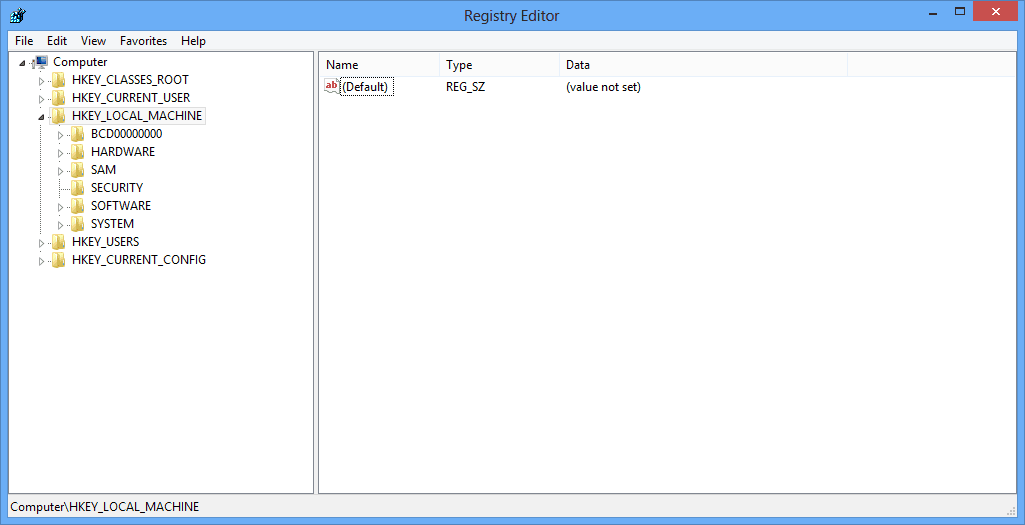
- Katso alaspäin löytääksesi JÄRJESTELMÄ kansio ja kaksoisnapsauta sitä,
- Etsi ControlSet001 ja valitse Ohjaus kansio ja kaksoisnapsauta sitä myös, saat tämän.
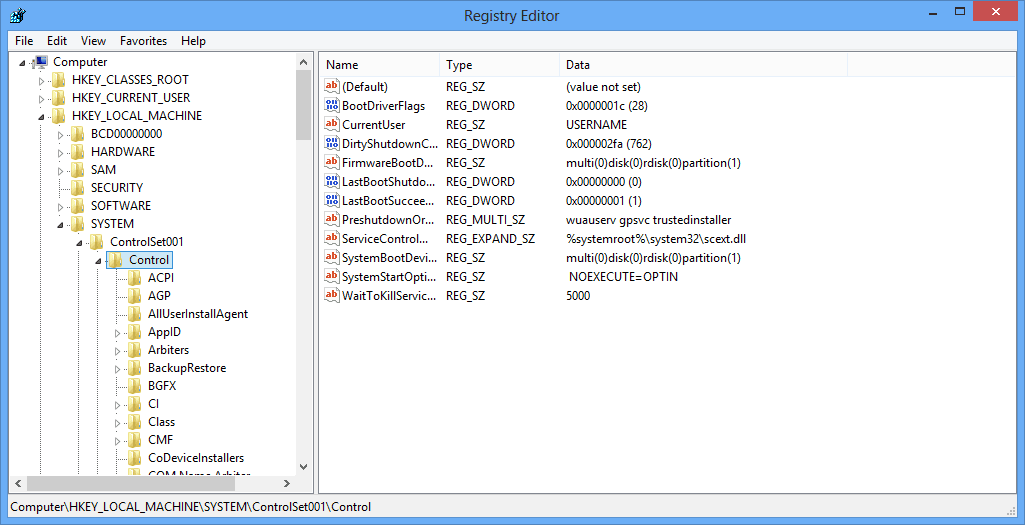
- Selaa luetteloa alaspäin ja etsi Windows kansio. Kaksoisnapsauta sitä paljastaaksesi tämän ruudun.
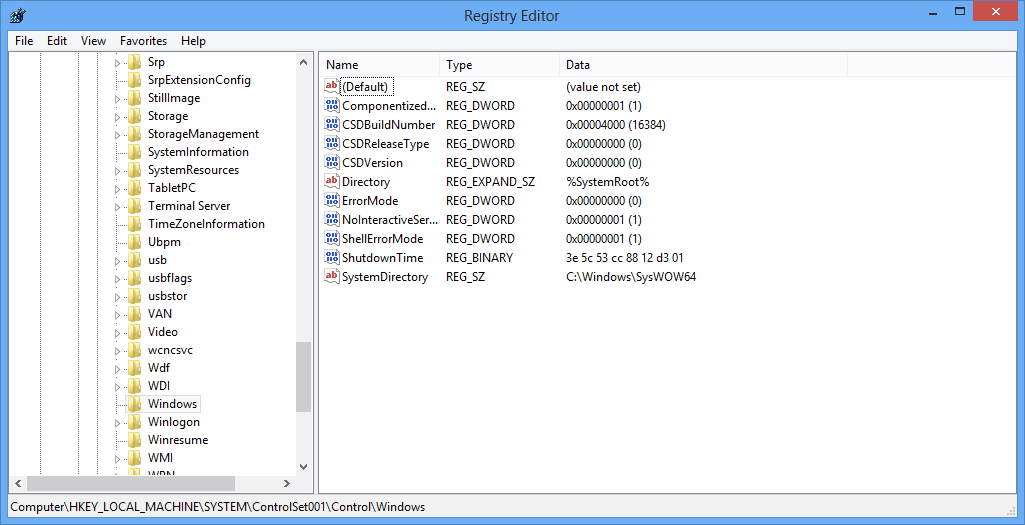
- Etsi Virhetila ja kaksoisnapsauta sitä. Tämä ponnahdusikkuna tulee näkyviin.
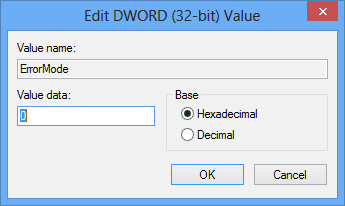
- Vaihda numero 0 arvoon 2. Siellä ollessasi vaihda myös tukiasema kuusikulmaiseksi Desimaali.
- Päivitä ja palaa takaisin ja yritä uudelleen. Virhesanoman ei pitäisi ilmestyä uudelleen.
Windows 10 ei varmuuskopioi rekisteriä yksin, sinun on tehtävä se itse. Opi täältä ja vältä kohtalokkaita asioita.
4. Nimeä uudelleen virheilmoitus muodostava levyasema
Regedit-korjauksen mahdollinen haittapuoli on, että se voi päätyä estämään viestejä, jotka näyttävät muun tyyppisiä virheitä. On kiintolevyjärjestelmän virheilmoitukset sinun täytyy nähdä. Näiden huomiotta jättäminen, koska ne on estetty, voi aiheuttaa vakavampia, tahattomia ongelmia tietokoneellesi.
Levyaseman nimeäminen uudella kirjaimella on ehkä parempi korjaus. Se jotenkin estää tämän virheilmoituksen ilmestymisen. Mutta mikä tärkeintä, voit silti nähdä viestejä, joissa ilmoitetaan muista kiintolevyvirheistä, joihin sinun on osallistuttava.
Olemme jo keskustelleet siitä, kuinka voit tunnistaa virheen aiheuttavan levyaseman. Mutta jos käytössäsi on Windows 8 tai 10, VOIT + X pikanäppäin on nopeampi tapa päästä Levynhallintaan. Nimeä levyasema uudella kirjaimella seuraavasti:
- Etsi virhesanomalla merkitty levyasema ja napsauta sitä hiiren kakkospainikkeella,
- Valitse Vaihda aakkoset ja polut vaihtoehto alivalikosta.
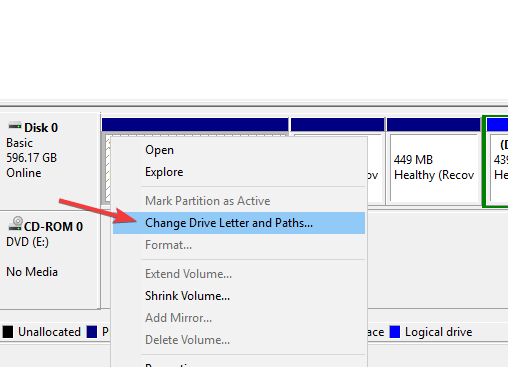
- Tarkista sieltä Muuttaa -painiketta.
- Sinulle näytetään ikkuna Määritä seuraava asemakirje ikkuna. Valitse jokin avattavasta luettelosta,
- Valitse Joo varoitukseen, jonka mukaan tämä muutos voi aiheuttaa siihen asennettujen ohjelmistojen lakkaamisen. Tämä on harvoin ongelma, koska yleensä virheilmoitus on siirrettävillä levyasemilla.
- Sinun pitäisi olla hyvä mennä, eikä sinun pitäisi nähdä virheilmoitusta uudelleen.
Aseman virheessä ei ole levyä: hämmentävä asia on, että voit valita kärsiä sen läpi, ja sitten se voi kadota ilman, että yrität koskaan korjata.
Aiheeseen liittyvät artikkelit, jotka sinun on tarkistettava:
- "Tietokoneessasi on ongelma ja se on käynnistettävä uudelleen" -virhe [FIX]
- Korjaus: "DNS-palvelin ei vastaa" Windows 10: ssä
- Korjaus: Vialliset järjestelmätiedostot Windows 10: ssä
 Onko sinulla vielä ongelmia?Korjaa ne tällä työkalulla:
Onko sinulla vielä ongelmia?Korjaa ne tällä työkalulla:
- Lataa tämä tietokoneen korjaustyökalu arvioitu erinomaiseksi TrustPilot.comissa (lataus alkaa tältä sivulta).
- Klikkaus Aloita skannaus löytää Windows-ongelmat, jotka saattavat aiheuttaa tietokoneongelmia.
- Klikkaus Korjaa kaikki korjata patentoidun tekniikan ongelmat (Yksinomainen alennus lukijamme).
Restoro on ladannut 0 lukijoita tässä kuussa.


